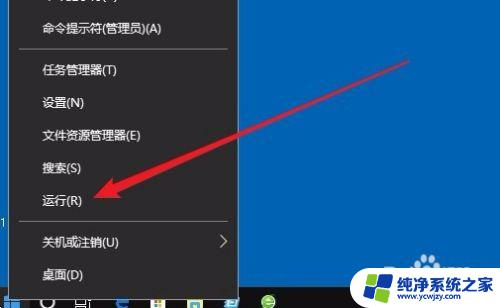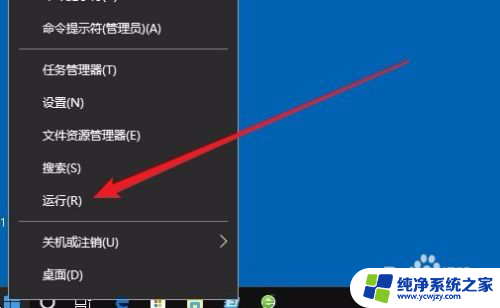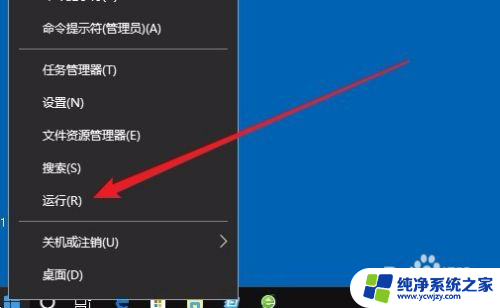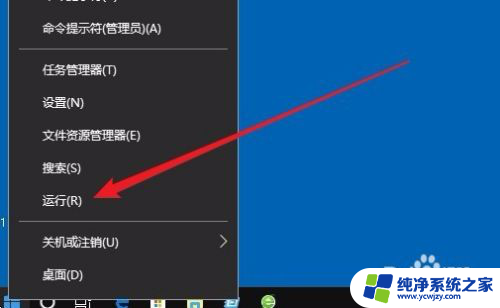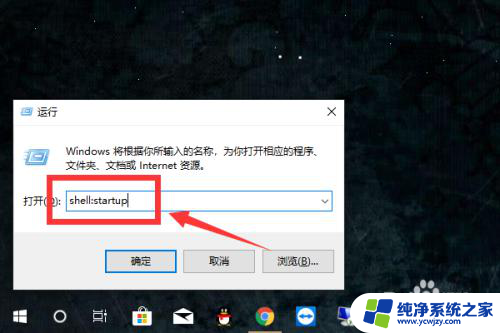win10设置自动启动软件 win10如何设置软件开机自启动
win10设置自动启动软件,在日常使用电脑时,我们经常会遇到这样的情况:每次开机后都需要手动打开一些常用软件,这不仅浪费了我们宝贵的时间,还让整个启动过程变得繁琐,幸运的是Windows 10为我们提供了一种简便的解决方案——设置自动启动软件。通过这项功能,我们可以轻松地让特定软件在系统启动时自动运行,省去了繁杂的操作步骤。win10如何设置软件开机自启动呢?让我们一起来了解一下吧。
具体方法:
1.这里的软件不特指某一个软件,许多软件都自带的设置功能。电脑上面常用的一些办公软件都有这个功能。
首先,打开某个软件,比如以QQ音乐为例,首先打开QQ音乐,如图所示;

2.打开QQ音乐软件后,在如图所示的主界面中。点击右上角的“三横线小按钮”,进入设置功能;
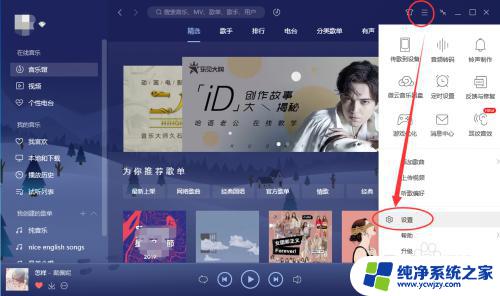
3.在设置中,如图所示。找到【常规设置】,然后勾选【开机自动启动QQ音乐】选项,即可设置成功QQ音乐这一款软件的开机自动启动。
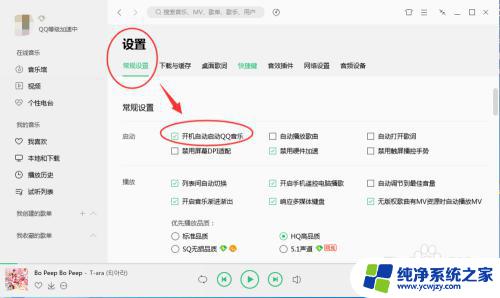
4.注意:其他任意的常用办公软件,只要支持自动启动设置功能,就可以类似按照此方法进行设置。(但不是所有的软件都支持此功能)
以上就是在Win10中设置软件自动启动的全部内容,如果您遇到同样的问题,请参考本文的方法进行处理,希望这篇文章能对您有所帮助。